
Anrufabbrüche haben sich in einer Zeit, in der wir auf Mobiltelefone angewiesen sind, zu einer Verschlechterung entwickelt. Wir stellen regelmäßig fest, dass wir uns die Signalbalken auf unseren Smartphones ansehen und versuchen zu beurteilen, ob der Anruf, den wir tätigen möchten, durchkommt oder nicht.
In jedem Fall sind die Balken auf dem Bildschirm Ihres Smartphones kein echter Indikator dafür, wie solide die Zeichenqualität ist. Es gibt verschiedene Möglichkeiten, die richtige Signalstärke zu ermitteln und diese Verbindungsabbrüche zu vermeiden. Während sich die Schritte zwischen den Smartphone-Modellen unterscheiden, haben die Zahlen, die negativ kommuniziert werden, fast die gleiche Bedeutung.

Je näher die Zahl an 0 liegt, desto geerdeter ist die Signalqualität . Die Nummer soll sich von verschieben -40 zu -130 , wobei -40 das beste Flag anzeigt und -130 kein Signal anzeigt. (Beachten Sie, dass diese Nummern den Empfang des Smartphonesignals verwalten und nicht die 3G / 4G-Qualität widerspiegeln.) Wenn Sie also mit einem solchen Problem konfrontiert sind, wissen Sie, in welche Richtung Sie sich bewegen müssen.
So finden Sie die Signalstärke auf Ihren Smartphones.
Wie viele Daten verbraucht ein Zoom-Meeting?
Für iPhone Benutzer
iPhone-Benutzer können auf diese Funktion zugreifen, indem sie eine versteckte App besuchen. Feldtestmodus - auf ihren Smartphones. Hier ist eine schrittweise Anleitung:

- Gehen Sie zur Telefonanwendung auf Ihrem iPhone und wählen Sie * 3001 # 12345 # *
- Wenn Sie auf das Anrufsymbol tippen, wird der Feldtestmodus auf Ihrem Bildschirm geöffnet, und die Zeichenqualitätspunkte oben links werden in Zahlen umgewandelt.
- Sie können den Feldtestmodus verlassen, indem Sie im Wesentlichen auf den Heimfang tippen.

- In jedem Fall können Sie die Zahlen einrichten, falls Sie die Zahlen erleben müssen, ohne die Mühe zu haben, nach dem gesamten Prozess jedes Mal zu suchen, wenn Sie sie untersuchen müssen. Für den Fall, dass Sie es als dauerhaftes Element benötigen (das jederzeit außer Gefecht gesetzt werden kann), vermeiden Sie den dritten Schritt. Anstatt die Home-Verriegelung zum Verlassen zu drücken, halten Sie die Ein- / Aus-Taste gedrückt, bis die Leiste 'Zum Ausschalten schieben' angezeigt wird.
- Drücken Sie zu diesem Zeitpunkt auf den Home-Haken, um die Anwendung zu schließen und zum Startbildschirm zu gelangen. Sie können jetzt in der Mitte von Zahlen blättern und Qualitätsflecken mit nur einem Fingertipp unterschreiben.
- Sie können für alle Zeiten zu den Standardbalken zurückkehren, indem Sie einfach auf die Home-Schaltfläche tippen, nachdem der Feldtestmodus beim Wählen von * 3001 # 12345 # * angezeigt wird.
Alternative App für iOS-Benutzer
FieldTester

amazon prime ohne kreditkarte testen
Feldtester ist eine wirklich benutzerfreundliche und benutzerfreundliche Anwendung, mit der Sie die Signalqualität Ihrer Netzwerkverbindung schnell messen können, indem Sie einfach auf den Bildschirm Ihres Smartphones tippen. Es kann verwendet werden, um die Echtzeitstärke Ihres Smartphonesignals und die Qualität Ihres Daten- / WiFi-Netzwerks in Ihrer Region zu ermitteln.

Vorteile
- Messen Sie die Signalstärke des Telefons (dBm und Prozentsatz).
- Latenztest für Ihre Daten oder Ihr verbundenes WiFi-Netzwerk
- Vordergrund- und Hintergrundausführung von Tests
Nachteile
- Die fortgesetzte Verwendung dieser App im Hintergrund kann die Akkulaufzeit verkürzen.
Für Android-Benutzer

Benutzer von Android-Smartphones haben die Signalqualitätsfunktion in den Einstellungen ausgeblendet.
Gehe zum die Einstellungen Bildschirm> Über das Smartphone> Status> SIM-Status> Signalstärke.
Sie sehen Nummern in dBm (Dezibel Milliwatt). Dieses Format ist in KitKat- und Lollipop OS-Geräten mit geringfügigen Abweichungen bei älteren Modellen zu sehen.
So löschen Sie Ihr Google Mail-Bild
Alternative App für Android-Nutzer
Netzwerksignalstärke

Leben oder arbeiten Sie in einem Bereich mit geringer Signalverbindung? An diesem Punkt ist dies die Netzwerksignalstärke App nur für Sie gemacht. Mit dieser Anwendung können Sie sich ein genaues Bild von der Signalqualität des Mobiltelefons machen und herausfinden, welche Ecken Ihres Büros oder Ihres Zuhauses die beste Signalabdeckung aufweisen.

Das Signalmessgerät deckt alle Netzwerkbandbreiten einschließlich 4G / LTE ab und liefert breite Netzwerkdaten. Die Gadgets können mit einem Modell an jedes Motiv angepasst werden. Es gibt zusätzliche Push-Benachrichtigungen für Situationen außerhalb des Netzwerks und des Roamings.
Vorteile
- Einfache Widgets für den Startbildschirm, ohne zu viel Platz zu beanspruchen.
- Detaillierte Informationen zu benachbarten Netzwerktürmen und zur Signalstärke.
Nachteile
- Die Genauigkeit von Signaltests hängt von der Kompatibilität der Gerätemodelle ab.
- Widgets funktionieren auf einigen Geräten möglicherweise nicht.
Für Windows Phone-Benutzer

So entfernen Sie mein Google-Konto von einem Gerät
Ähnlich wie beim iPhone können Windows Phone-Benutzer die Zeichenqualität in Zahlen überprüfen, indem sie in den Feldtestmodus wechseln. Anders als bei den iPhones, die eine typische Nummer für den Besuch von Field Test haben, variiert die Nummer für Windows Phone-Gadgets zwischen den Modellen.
Mit der überwiegenden Mehrheit der Lumia-Smartphones können Sie durch Wählen zum Element der Zeichenqualität gelangen ## 3282 # . Diese Nummer ist jedoch möglicherweise nicht für alle Windows-basierten Smartphones geeignet.
Profilbild bei gmail löschen
Alternative App für Windows-Benutzer
Signalfinder

Signalfinder App kann zeigen, wo sich die nächsten Türme für den besten Handy-Signalempfang befinden.

Diese App hilft Ihnen dabei, den Signalempfang nie zu verlieren. Sie zeigt an, wo sich die nächsten Türme für den besten verfügbaren Handyempfang befinden und welche Stärke die Türme in diesem Versorgungsbereich haben.
Vorteile
- Einfaches und benutzerfreundliches UI-Design.
- Zeigt die nächstgelegenen Netzwerktürme auf der Karte und deren Signalstärke an.
Nachteile
- Die App funktioniert aufgrund von Einschränkungen des Betriebssystems möglicherweise nicht mit allen Windows-Geräten.
[stbpro id = ”info”] Empfohlen :: 5 Gründe, warum Sie möglicherweise einen Signal Booster benötigen [/ stbpro]
Fazit
Wie oft treten in Ihrer Region Netzwerkprobleme auf und was tun Sie, um diese zu beheben? Haben Sie jemals eine dieser Methoden ausprobiert, um die Signalstärke Ihrer Smartphone-Geräte zu ermitteln? Kennen Sie eine andere bessere Methode, um dasselbe zu tun?
Teilen Sie uns Ihre Erfahrungen im Kommentarbereich mit.
Facebook Kommentare




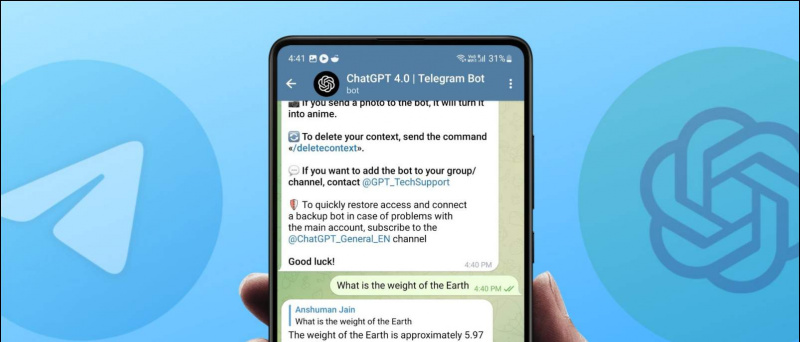
![[Gewusst wie] Beheben Sie plötzliche App-Abstürze und schlecht benommene Apps auf Android](https://beepry.it/img/featured/59/fix-sudden-app-crash.png)


